如何设置Word文档的底纹图案样式
作者:佚名 来源:未知 时间:2024-11-27
在Word文档中,底纹图案样式的设置不仅可以增添文档的视觉效果,还能提升文档的专业性和可读性。无论你是需要为文档中的某个段落、某个句子,还是整个页面添加底纹,Word都提供了丰富的选项和功能来满足你的需求。以下将详细介绍如何在Word中设置底纹图案样式。
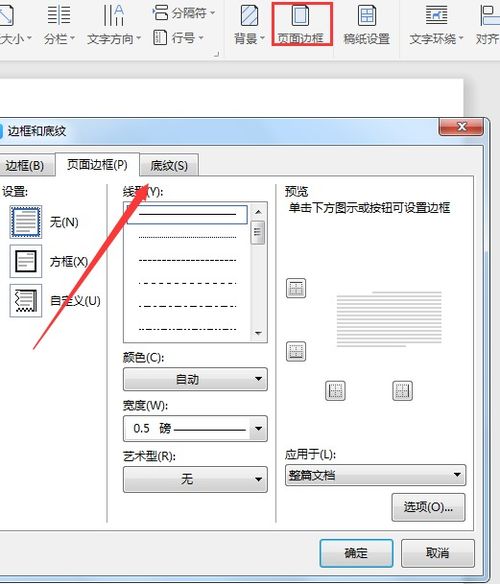
一、基础设置方法
方法一:通过“边框和底纹”对话框设置
1. 选中内容:首先,打开你的Word文档,选中你想要添加底纹的段落或文字。

2. 打开对话框:点击工具栏上的“开始”选项卡,然后在段落组中找到并点击“边框”旁边的三角形按钮。在下拉菜单中选择“边框和底纹”。
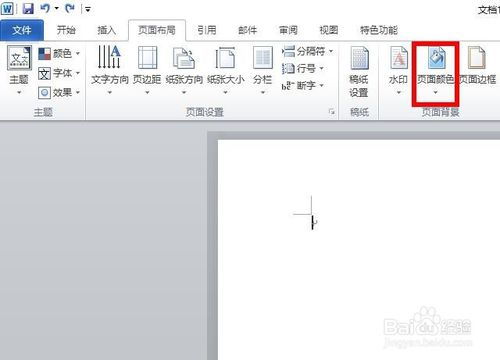
3. 选择底纹:在弹出的“边框和底纹”对话框中,切换到“底纹”选项卡。在这里,你可以看到底纹的设置选项。

4. 设置样式和颜色:在“图案”下拉列表中,选择你喜欢的底纹样式。接着,在“颜色”选项中,选择底纹的颜色。你还可以调整图案的透明度,以达到你想要的视觉效果。
5. 预览和确认:在对话框的预览区域,你可以看到底纹的设置效果。如果你满意当前的设置,点击“确定”按钮即可应用底纹。
方法二:通过“设计”选项卡设置
1. 选中内容:同样,首先选中你想要添加底纹的段落或文字。
2. 打开页面边框设置:点击工具栏上的“设计”选项卡,然后找到并点击“页面边框”。
3. 选择底纹:在弹出的“边框和底纹”对话框中(与上述方法相同),切换到“底纹”选项卡。
4. 设置样式和颜色:按照上述步骤,选择你喜欢的底纹样式和颜色,并调整透明度。
5. 预览和确认:在预览区域查看效果,满意后点击“确定”应用底纹。
二、字符底纹与突出显示功能
对于简单的底纹需求,如为文字添加统一的灰色底纹或突出显示颜色,Word还提供了字符底纹和突出显示功能。
字符底纹
1. 选中文字:选中你想要添加底纹的文字。
2. 应用字符底纹:在工具栏的“字体”组中,找到并点击“字符底纹”图标。默认情况下,这将为文字添加一个灰色底纹,且颜色不可更改。
突出显示文本
1. 选中文字:选中你想要突出显示的文字。
2. 选择颜色:在“字体”组中,找到并点击“以不同颜色突出显示文本”旁边的倒三角下拉菜单。从提供的十五种颜色中选择一种,为文字添加突出显示颜色。
三、复杂底纹设置
如果你需要更复杂的底纹设置,如自定义图案、调整透明度等,可以通过“边框和底纹”对话框的高级选项来实现。
1. 打开对话框:选中你想要添加底纹的段落或文字,然后点击工具栏中的“段落”组,找到并点击“边框”旁边的倒三角下拉菜单,选择“边框和底纹”。
2. 选择自定义图案:在“底纹”选项卡中,你可以在“图案”下拉列表中找到一些预设的图案样式。如果你想要使用自定义图案,可以点击“图案”旁边的“...”按钮,浏览你的电脑并选择你想要的图案文件。
3. 调整透明度:在“透明度”选项中,你可以调整底纹的透明度,以更好地与文档的其他部分融合。
4. 预览和确认:在预览区域查看效果,满意后点击“确定”应用底纹。
四、为整个页面添加背景色
虽然这不是传统意义上的底纹设置,但为整个文档页面添加背景色也能起到一定的视觉效果。
1. 打开设计选项卡:点击工具栏上的“设计”选项卡。
2. 选择页面颜色:在“页面颜色”选项中,选择你想要的颜色。Word提供了多种颜色供你选择,你也可以点击“更多颜色”选项来自定义颜色。
3. 查看效果:设置的背景色将在显示屏上显示。但需要注意的是,背景色仅在显示屏上显示,打印时不会打印出来。
五、常见问题与注意事项
1. 底纹与打印:如果你希望底纹在打印时也能显示出来,请确保你选择的是可以打印的底纹样式和颜色。而背景色则不会在打印时显示出来。
2. 兼容性:在设置复杂的底纹样式时,请注意文档的兼容性。某些复杂的底纹样式可能在不同的Word版本或不同的电脑上显示效果有所不同。
3. 预览功能:在设置底纹时,充分利用对话框中的预览功能。这可以帮助你实时查看底纹的设置效果,从而避免不必要的重复操作。
4. 撤销与重做:如果你对底纹的设置不满意,可以使用Word的撤销(Ctrl+Z)和重做(Ctrl+Y)功能来撤销或重做你的设置。
5. 保存文档:在设置完底纹后,别忘了保存你的文档(Ctrl+S)。这样,你就可以随时打开并查看你的设置了。
通过以上步骤和技巧,你可以轻松地在Word文档中设置底纹图案样式。无论是简单的字符底纹、突出显示颜色,还是复杂的边框和底纹设置,都能满足你的不同需求。希望这些技巧能帮助你提升文档的视觉效果和可读性。
- 上一篇: 半暖时光落幕:女主最终迎来了新生命?
- 下一篇: 揭秘:一个伏天究竟包含多少天?
































